Omeka Classic es una plataforma de publicación web gratuita y de código abierto para compartir colecciones digitales y crear exhibiciones en línea ricas en medios. Omeka Classic le permite crear narrativas complejas y compartir ricas colecciones y contenido a bajo costo sin sacrificar el diseño y la calidad técnica. Puede ampliar su funcionalidad con temas y complementos.
En este tutorial, aprenderemos cómo instalar Omeka Classic CMS en el servidor Ubuntu 18.04.
Requisitos
- Un servidor con Ubuntu 18.04.
- Un usuario no root con privilegios sudo.
Instalar servidor LAMP
Antes de comenzar, necesitará que el servidor web Apache, MariaDB y PHP estén instalados en su sistema. Si no está instalado, primero instale el servidor Apache y MariaDB usando el siguiente comando:
sudo apt-get install apache2 mariadb-server -y
Una vez que ambos estén instalados, deberá instalar la última versión de PHP en su sistema. De forma predeterminada, la última versión de PHP no está disponible en el repositorio predeterminado de Ubuntu 18.04. Así que agregue el repositorio de PHP con el siguiente comando:
sudo apt-get install software-properties-common -y
sudo add-apt-repository ppa:ondrej/php
Luego, actualice el repositorio e instale PHP junto con todas las dependencias requeridas ejecutando el siguiente comando:
sudo apt-get install install php7.2 libapache2-mod-php7.2 php7.2-common php7.2-sqlite3 php7.2-curl php7.2-intl php7.2-mbstring php7.2-xmlrpc php7.2-mysql php7.2-gd php7.2-xml php7.2-cli php7.2-zip -y
Una vez que todos los paquetes estén instalados, inicie el servicio Apache y MariaDB y habilítelos para que se inicien en el arranque ejecutando el siguiente comando:
sudo systemctl start apache2
sudo systemctl enable apache2
sudo systemctl start mysql
sudo systemctl enable mysql
Configurar MariaDB
A continuación, deberá crear una base de datos y un usuario para Omeka. Primero, inicie sesión en el shell de MariaDB con el siguiente comando:
mysql -u root -p
Ingrese su contraseña raíz, luego cree una base de datos y un usuario para Omeka:
MariaDB [(none)]> CREATE DATABASE omeka_db;
MariaDB [(none)]> CREATE USER omeka_user;
A continuación, conceda todos los privilegios a la base de datos de Omeka:
MariaDB [(none)]> GRANT ALL PRIVILEGES ON omeka_db.* TO 'omeka_user'@'localhost' IDENTIFIED BY 'password';
A continuación, elimine los privilegios y salga del shell de MariaDB:
MariaDB [(none)]> FLUSH PRIVILEGES;
MariaDB [(none)]> \q
Instalar Omeka Clásico
First, download the latest version of Omeka classic with the following command:
wget https://github.com/omeka/Omeka/releases/download/v2.6.1/omeka-2.6.1.zip
Una vez completada la descarga, descomprima el archivo descargado:
unzip omeka-2.6.1.zip
A continuación, copie el directorio extraído en el directorio raíz de Apache y otorgue los permisos necesarios:
sudo cp -r omeka-2.6.1 /var/www/html/omeka
sudo chown -R www-data:www-data /var/www/html/omeka
sudo chmod -R 755 /var/www/html/omeka/
A continuación, cambie el directorio a omeka y modifique el archivo db.ini:
cd /var/www/html/omeka sudo nano db.ini
Realice los siguientes cambios:
[database] host = "localhost" username = "omeka_user" password = "password" dbname = "omeka_db" prefix = "omeka_" charset = "utf8"
Guarde y cierre el archivo cuando haya terminado.
A continuación, cree un archivo de host virtual de Apache para Omeka:
sudo nano /etc/apache2/sites-available/omeka.conf
agregue las siguientes líneas:
<VirtualHost *:80> ServerAdmin [email protected] DocumentRoot /var/www/html/omeka/ ServerName example.com <Directory /var/www/html/omeka/> Options FollowSymLinks AllowOverride All </Directory> ErrorLog /var/log/apache2/omeka-error_log CustomLog /var/log/apache2/omeka-access_log common </VirtualHost>
Guarde y cierre el archivo. Luego, habilite el archivo de host virtual, el módulo de reescritura de Apache y el módulo de encabezado con el siguiente comando:
sudo a2ensite omeka.conf
sudo a2enmod rewrite
sudo a2enmod headers
Finalmente, reinicie el servicio de Apache para realizar los cambios:
sudo systemctl restart apache2
Acceder a la interfaz web clásica de Omeka
Abra su navegador web y escriba la URL http://example.com . Será redirigido a la siguiente página:
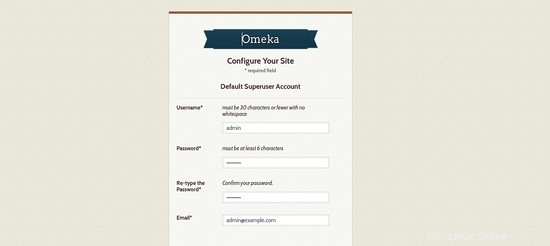
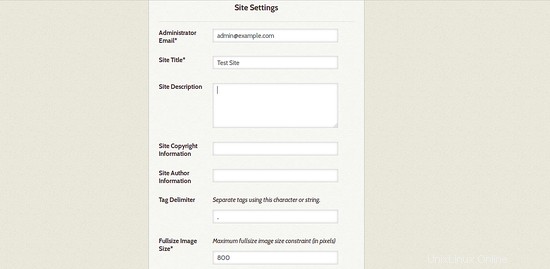
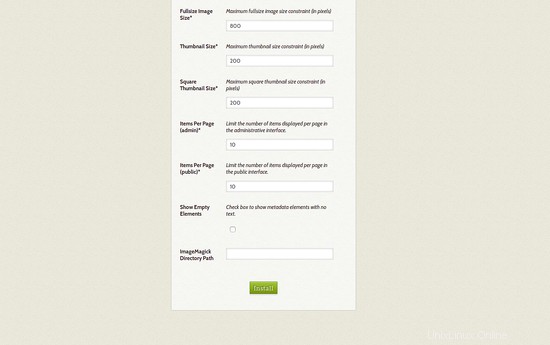
Aquí, proporcione todos los detalles requeridos, como su nombre de usuario y contraseña de administrador, nombre del sitio, dirección de correo electrónico, luego haga clic en Instalar botón. Una vez finalizada la instalación. Debería ver la siguiente página:
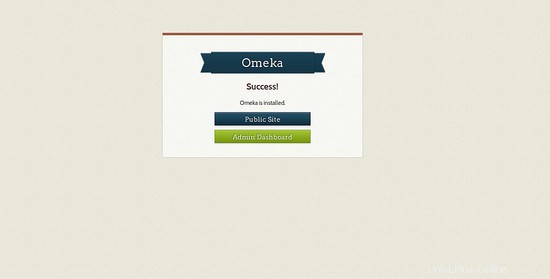
Ahora, haga clic en el Panel de administración botón. Debería ver la siguiente página:
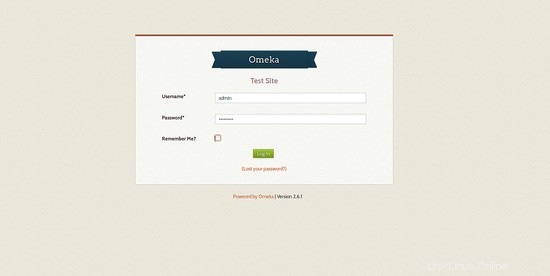
Aquí, proporcione sus credenciales de inicio de sesión de administrador, luego haga clic en Iniciar sesión botón. Debería ver la siguiente página:
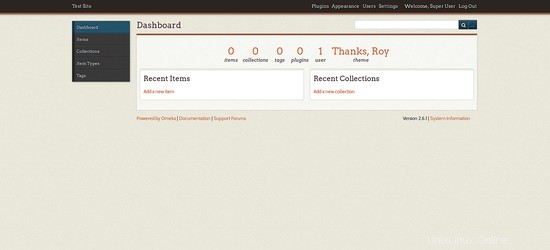
Enlaces
- Ubuntu
- CMS clásico de Omeka